Domini
Un nome di dominio è un indirizzo personalizzato per il sito web o il blog ospitato su WordPress.com. Puoi aggiungere un nome di dominio personalizzato al tuo sito WordPress.com in modo che abbia un indirizzo univoco e facile da ricordare Questa guida spiega come aggiungere e gestire i tuoi domini su WordPress.com.
Panoramica sul nome di dominio
Un nome di dominio è un indirizzo che le persone usano per visitare il tuo sito e indica al browser web dove cercare il sito. Proprio come un indirizzo, un dominio è il modo in cui le persone possono arrivare a visitare il tuo sito web online. E, proprio come un’insegna davanti a un negozio, un nome di dominio personalizzato aiuta a dare al sito un aspetto professionale.
Con l’acquisto di qualsiasi piano annuale o biennale di WordPress.com, puoi registrare un nuovo dominio gratuitamente per un anno Puoi anche connettere un dominio da un altro fornitore gratuitamente con qualsiasi piano WordPress.com.
Se non sei pronto ad aggiungere un dominio personalizzato, puoi creare il tuo sito e aggiungere un dominio in un secondo momento. Il tuo sito viene fornito con un indirizzo *.wordpress.com (o *.wpcomstaging.com con i piani Business e eCommerce) che puoi utilizzare a questo scopo. Un indirizzo .wordpress.com può essere indicizzato da Google, un indirizzo .wpcomstaging.com no, quindi, se desideri che un sito con piano Business o eCommerce venga visualizzato su Google devi registrare un dominio per il sito.
Un nome di dominio personalizzato è differente dall’hosting web. Il nome di dominio è l’indirizzo del tuo sito web, mentre l’hosting è dove il contenuto del sito web è memorizzato. Spesso il nome di dominio e l’hosting web vengono acquistati attraverso lo stesso fornitore. Tuttavia, è anche possibile avere un nome di dominio registrato (acquistato) attraverso un altro fornitore e poi farlo mappare per il sito web ospitato su WordPress.com.
Aggiunta di un nome di dominio
Ci sono quattro modi per aggiungere un dominio personalizzato al tuo sito:
- Registra un nuovo nome di dominio attraverso WordPress.com:
- Il tuo nuovo dominio sarà automaticamente collegato al tuo sito/blog.
- I rinnovi per il nome di dominio saranno gestiti direttamente attraverso il tuo account WordPress.com.
- Trasferisci un dominio esistente (che già possiedi) a WordPress.com:
- Adatto se disponi di un nome di dominio registrato tramite un altro fornitore, ma desideri spostarne la registrazione su WordPress.com.
- Una volta completato correttamente il trasferimento del nome di dominio, i rinnovi del nome verranno gestiti direttamente attraverso l’account WordPress.com.
- Mappa un dominio esistente (che già possiedi) al tuo sito di WordPress.com.
- Adatto se disponi già di un dominio registrato tramite un altro fornitore e desideri utilizzare WordPress.com per l’hosting del sito senza trasferire la registrazione.
- Continuerai a pagare il rinnovo del nome di dominio al registrar di dominio attuale e l’hosting e l’hosting a WordPress.com.
- Mappa un sottodominio (per un dominio con un sito web esistente) al tuo sito di WordPress.com.
- Se vuoi creare un sottoindirizzo sul tuo nome di dominio senza influire sul contenuto del tuo sito web. Ad esempio blog.yourgroovydomain.com dove “blog” è il sottodominio.
Impostazione di un indirizzo principale
Il tuo dominio principale è l’indirizzo del sito che le persone vedranno nella barra degli indirizzi del browser quando visiteranno il tuo sito. Il sito deve avere un piano WordPress.com per impostare un dominio personalizzato come indirizzo del sito principale. Senza un piano a pagamento, tutti i domini personalizzati sul sito reindirizzeranno automaticamente all’indirizzo del sito gratuito .wordpress.com o .wpcomstaging.com.
Per scegliere il dominio principale del sito, vai a Miglioramenti → Domini. Vedrai quale dominio è attualmente indicato come principale:

Per modificare il dominio principale, fai clic sulla ellissi (i tre puntini) accanto al dominio che vuoi rendere principale e fai clic su Imposta come dominio principale.

Se preferisci usare l’indirizzo del sito gratuito .wordpress.com o .wpcomstaging.com come indirizzo principale, fai clic su Gestisci accanto all’indirizzo gratuito e seleziona Imposta come dominio principale:

Il tuo sito può avere più domini personalizzati che puntano allo stesso sito. Ad esempio, è possibile aggiungere più domini per coprire i comuni errori di ortografia del dominio principale, in modo che i visitatori che fanno un errore di battitura possano comunque arrivare nel posto giusto. Uno di questi domini sarà il dominio principale: tutti gli altri domini verranno reindirizzati a quello principale.
I visitatori possono accedere al tuo sito utilizzando uno qualsiasi dei domini che hai aggiunto, incluso l’indirizzo gratuito .wordpress.com o .wpcomstaging.com, ma l’indirizzo che vedono nella barra degli indirizzi del browser sarà sempre il dominio principale.
Spostamento di un nome di dominio
Esistono alcune opzioni per spostare un dominio, in base alle tue esigenze. Puoi:
- spostare un dominio a un altro sito in tuo possesso. Scopri di più.
- trasferire la proprietà di un dominio a un’altra persona. Scopri di più.
- puntare un dominio a un altro servizio, mantenendo il dominio registrato con WordPress.com. Scopri di più.
- trasferire la registrazione di un dominio a un altro registrar o fornitore di hosting. Scopri di più.
Se il dominio non è registrato con WordPress.com, contatta il registrar per informazioni relative alla modifica dei nameserver e a come puntarlo lontano da WordPress.com.
Rinnovo di un nome di dominio
Il dominio viene rinnovato separatamente dal piano WordPress.com (ossia Personale, Premium, Business o eCommerce).
Per rinnovare il dominio, vai a Miglioramenti → Domini e fai clic sul dominio. Fai clic su Rinnova ora per procedere al pagamento e paga per rinnovare il dominio per un anno. Se desideri rinnovare il dominio per più di un anno, ripeti questo processo tutte le volte che lo necessiti.
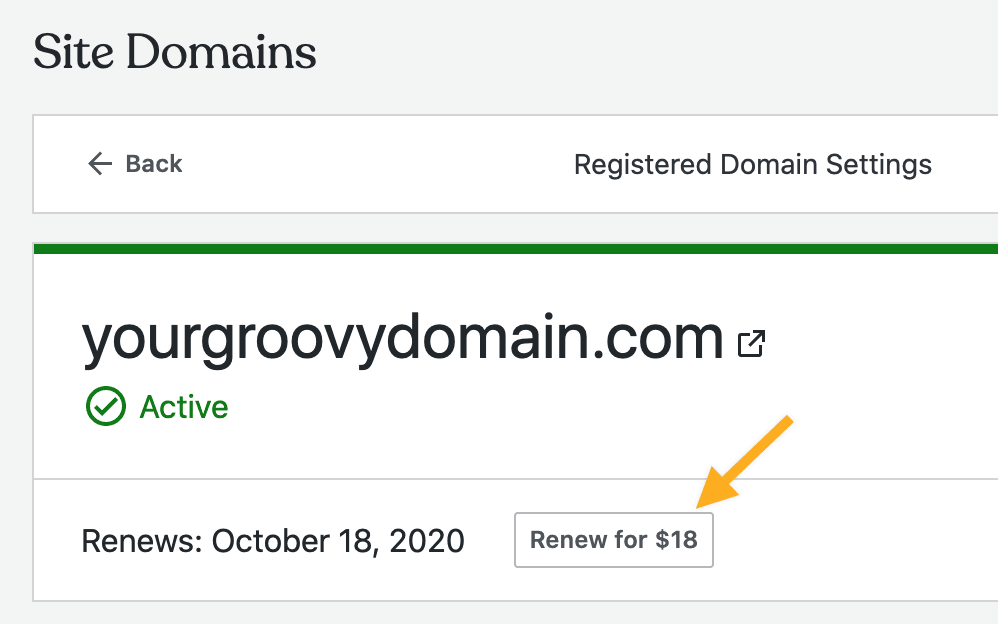
Puoi anche rinnovare il dominio dalla schermata Acquisti. Scopri di più qui, dove troverai anche le informazioni sulla politica di rimborso e su quando verrà addebitato il rinnovo del dominio, nonché alcune risposte alle domande più frequenti.
Nome di dominio scaduto
Se desideri mantenere un dominio, non lasciarlo scadere. Il processo di scadenza di un dominio è lungo e complicato e potresti incorrere in una commissione di riscatto ($ 80) o perdere interamente il dominio se lo lasci scadere.
Puoi evitare di perdere un dominio impostando il rinnovo automatico. Vai a Miglioramenti → Acquisti, fai clic sul dominio e verifica lo stato del rinnovo automatico:

Puoi abilitare il rinnovo automatico attivando il pulsante di rinnovo automatico o facendo clic sui link Modifica metodo di pagamento o Aggiungi metodo di pagamento e salvando le tue informazioni di pagamento.
Annullamento di un nome di dominio
Annullare la registrazione di un dominio significa che:
- Stai rinunciando a utilizzare tale dominio.
- Il sito potrebbe non funzionare più a quell’indirizzo.
- Il dominio potrebbe essere perduto in modo definitivo.
Puoi annullare la registrazione di un dominio e ricevere un rimborso entro 96 ore dall’acquisto. Consulta questa pagina per istruzioni su come annullare e richiedere un rimborso.
Può essere difficile recuperare un dominio dopo averlo annullato. Annulla un dominio solo se sei sicuro che non lo vuoi più e che accetti la possibilità che qualcun altro lo registri e lo utilizzi. Una volta annullato il dominio, potresti essere sottoposto alla stessa procedura di riscatto dei domini scaduti e potresti incorrere in una commissione di riscatto ($ 80) se desideri ripristinarlo in un secondo momento.
⚠️
Non annullare un dominio se desideri trasferirlo a un altro proprietario, sito o registrar oppure se stai solo apportando modifiche al tuo sito o account.
Se vuoi continuare a utilizzare il tuo nome di dominio, fai clic qui per le opzioni su come spostare un nome di dominio a un altro fornitore del servizio di hosting.
Rimborsi sui nomi di dominio
Le registrazioni dei nomi di dominio e i rinnovi sono rimborsabili, se il dominio è stato annullato entro 96 ore (4 giorni) dalla data di registrazione o rinnovo. Fai attenzione agli avvertimenti riguardanti l’annullamento di un dominio prima di procedere. Se il dominio non viene riscattato, le commissioni di riscatto per i domini scaduti non sono rimborsabili.
Guide correlate
- Modifica di un dominio
- Aggiunta dell’e-mail al tuo dominio
- Nameserver del dominio
- Modifica dei record DNS del dominio
- Informazioni di contatto per il dominio
Domande frequenti
Perché il mio sito è offline?
Ci sono diverse ragioni per cui il tuo sito potrebbe essere offline.
Se di recente hai registrato il nome di dominio oppure modificato le informazioni di contatto, un’e-mail è stata inviata all’indirizzo del contatto del dominio con un link per verificare le informazioni di contatto. Se non ricevi l’e-mail o non fai clic sul link per verificare le informazioni di contatto entro 14 giorni, l’ICANN sospende il nome di dominio.
Una volta verificate le informazioni di contatto, il tuo nome di dominio tornerà online. Puoi controllare l’indirizzo a cui è stata mandata l’e-mail (e aggiornare le informazioni per avviare la procedura di invio di una nuova e-mail) attraverso Domini → Contatti → Modifica le informazioni di contatto.
Se il tuo nome di dominio è scaduto, il sito non funzionerà più attraverso il nome di dominio. Se il dominio è registrato (acquistato) attraverso WordPress.com, puoi rinnovare il nome di dominio attraverso Acquisti. Se il nome di dominio è registrato tramite un altro fornitore ed è mappato per il tuo account WordPress.com, controlla con il tuo fornitore della registrazione del dominio che il nome di dominio sia ancora attivo.
I nameserver o i record DNS del tuo dominio potrebbero non essere impostati correttamente. Verifica attraverso la sezione Domini del tuo account che i nameserver siano configurati correttamente a WordPress.com.
Ho un nome di dominio configurato. Perché vedo ancora WordPress.com nell’indirizzo del mio sito?
Assicurati di aver impostato il tuo nome di dominio come indirizzo del tuo sito principale tramite la sezione Domini del tuo account.
Posso avere più di un nome di dominio?
Puoi avere più nomi di dominio che puntano allo stesso sito di WordPress.com. Puoi anche avere più siti tramite il tuo account WordPress.com con diversi nomi di dominio.
Se vuoi avere più nomi di dominio che puntano allo stesso sito di WordPress.com (nel senso che tutti questi domini mostreranno lo stesso identico contenuto), puoi registrare o mappare nomi di dominio aggiuntivi attraverso la sezione Domini del tuo sito.
Se desideri che i nomi di dominio mostrino contenuto differente, devono essere impostati su siti diversi all’interno del tuo account. Non preoccuparti se hai già registrato il nome di dominio sul tuo sito esistente: puoi trasferirlo su un altro sito dopo averlo creato.
Vai a https://wordpress.com/start per creare un nuovo sito sul tuo account. Dovrai selezionare un piano di hosting per il sito. Se hai già registrato un nuovo nome di dominio, seleziona l’indirizzo WordPress.com gratuito predefinito. Quindi fai clic qui per le istruzioni sullo spostamento del nome di dominio al nuovo sito.
Il mio dominio disporrà dell’SSL?
Sì. I nomi di dominio collegati (sia registrati che mappati attraverso i nameserver) ai siti di WordPress.com includono l’SSL proveniente da Let’s Encrypt.
Ancora confuso?
Help us improve:
We're always looking to improve our documentation. If this page didn't answer your question or left you wanting more, let us know! We love hearing your feedback. For support, please use the forums or contact support form. Thanks!